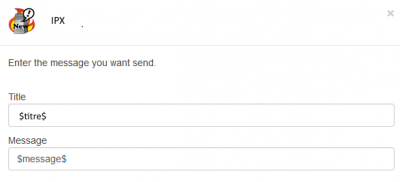Différences entre les versions de « Utiliser PushingBox »
| (9 versions intermédiaires par le même utilisateur non affichées) | |||
| Ligne 1 : | Ligne 1 : | ||
{{Infobox IPX800 | |||
| titre = PushingBox | |||
| image=Contribution.png | |||
| famille = IPX800 V4 | |||
| date-create = 29/09/2016 | |||
| date-update = 23/03/2018 | |||
| auteur = Teebex | |||
}} | |||
==Utiliser PushingBox== | ==Utiliser PushingBox== | ||
| Ligne 19 : | Ligne 28 : | ||
* '''sur www.pushingbox.com :''' | * '''sur www.pushingbox.com :''' | ||
** s'inscrire avec son compte gmail, | ** s'inscrire avec son compte gmail, | ||
** Par le menu [My services], ajouter Newtifry comme service, spécifier la source "IPX" et préciser l'API Key que l'on s'est envoyée par mail.<br><br> [[Fichier:Newtifry_service.png|border]] | ** Par le menu [My services], ajouter Newtifry comme service, spécifier la source "IPX" et préciser l'API Key que l'on s'est envoyée par mail.<br><br> [[Fichier:Newtifry_service.png|border|400px]]<br><br> | ||
** Par le menu [My scenatios], ajouter un scénario, lui donner un nom : " | ** Par le menu [My scenatios], ajouter un scénario, lui donner un nom : "TEST" et cliquer sur le bouton [ADD]<br>noter l'ID qui a été créé (par exemple : v828D27196BEA345)<br>[[Fichier:Newtifry_Action4.png|border|400px]]<br><br>Cliquer sur le bouton [Add an action]<br><br>Sélectionner le service créé précédemment<br><br>[[Fichier:Newtifry_Action2.png|border|400px]]<br><br> | ||
** ajouter à ce scénario au moins une action : sélectionner le service Newtifry précédemment créé, un titre de message et $message$ comme texte de message<br><br>[[Fichier:Newtifry_Action3.png|border]]<br><br> | ** ajouter à ce scénario au moins une action : sélectionner le service Newtifry précédemment créé, un titre de message et $message$ comme texte de message<br><br>[[Fichier:Newtifry_Action3.png|border|400px]]<br><br> | ||
** tester le scénario | ** tester le scénario | ||
| Ligne 31 : | Ligne 40 : | ||
Notez qu'il est également possible de renseigner une variable dans le champ titre de l'action. Vous pourrez alors envoyer le titre dans l'URL, par exemple avec avec la clé "'''&titre='''" dans le cas où l'étiquette est '''$titre$''' | Notez qu'il est également possible de renseigner une variable dans le champ titre de l'action. Vous pourrez alors envoyer le titre dans l'URL, par exemple avec avec la clé "'''&titre='''" dans le cas où l'étiquette est '''$titre$''' | ||
[[Fichier: | ::[[Fichier:Newtifry_Action5.png|border|400px]] | ||
Version actuelle datée du 23 mars 2018 à 11:26
| |||
|---|---|---|---|

| |||
| Nom | PushingBox | ||
| Famille | IPX800 V4 | ||
| Wiki créé le | 29/09/2016 | ||
| Wiki mis à jour le | 23/03/2018 | ||
| Auteur | Teebex | ||
Utiliser PushingBox
Etre notifié en cas de problème est un plus indéniable et PushingBox est une des solutions disponibles.
Pour rappel, PushingBox nécessite
- un compte Google
- le paramétrage des services auxquels on veut faire appel (mail sur un destinataire, notification ...)
- la création d'un scénario qui n'est rien d'autre que l'association d'un message (sujet et corps) avec un service d'envoi.
Prenons un cas "complexe" mais utile : la notification sur un smartphone Android avec Newtifry.
Installation de l'environnement
- sur le smartphone :
- installer l'application Newtifry,
- choisir son compte gmail dans "Comptes & sources",
- ajouter une source : "IPX" par exemple
- et s'envoyer par mail l'API Key
- sur www.pushingbox.com :
- s'inscrire avec son compte gmail,
- Par le menu [My services], ajouter Newtifry comme service, spécifier la source "IPX" et préciser l'API Key que l'on s'est envoyée par mail.
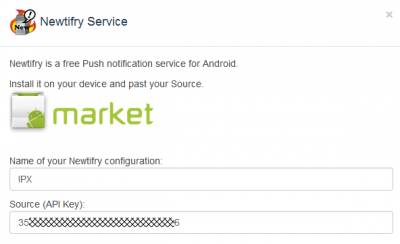
- Par le menu [My scenatios], ajouter un scénario, lui donner un nom : "TEST" et cliquer sur le bouton [ADD]
noter l'ID qui a été créé (par exemple : v828D27196BEA345)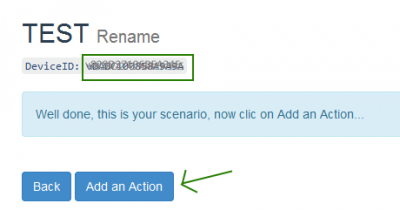
Cliquer sur le bouton [Add an action]
Sélectionner le service créé précédemment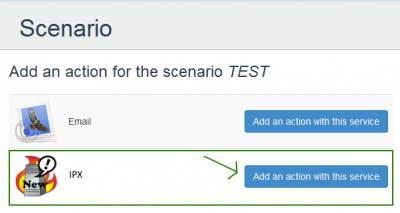
- ajouter à ce scénario au moins une action : sélectionner le service Newtifry précédemment créé, un titre de message et $message$ comme texte de message
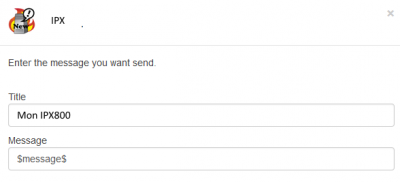
- tester le scénario
Utilisation de l'API depuis l'IPX
Un post http://api.pushingbox.com/pushingbox?devid=v828D27196BEA345&message="Mon beau message de démo" doit vous faire parvenir le message sur votre smartphone.
Notez que vous pouvez utiliser autant de variables que vous le souhaitez dans vos messages (en utilisant $clé$) et en les passant sous la forme clé=valeur dans le post. Un moyen idéal pour récupérer des informations de son IPX.
Notez qu'il est également possible de renseigner une variable dans le champ titre de l'action. Vous pourrez alors envoyer le titre dans l'URL, par exemple avec avec la clé "&titre=" dans le cas où l'étiquette est $titre$
L'exemple de post http précédent serait alors
api.pushingbox.com/pushingbox?devid=v828D27196BEA345&message="Mon beau message de démo"&titre="Mon Titre"